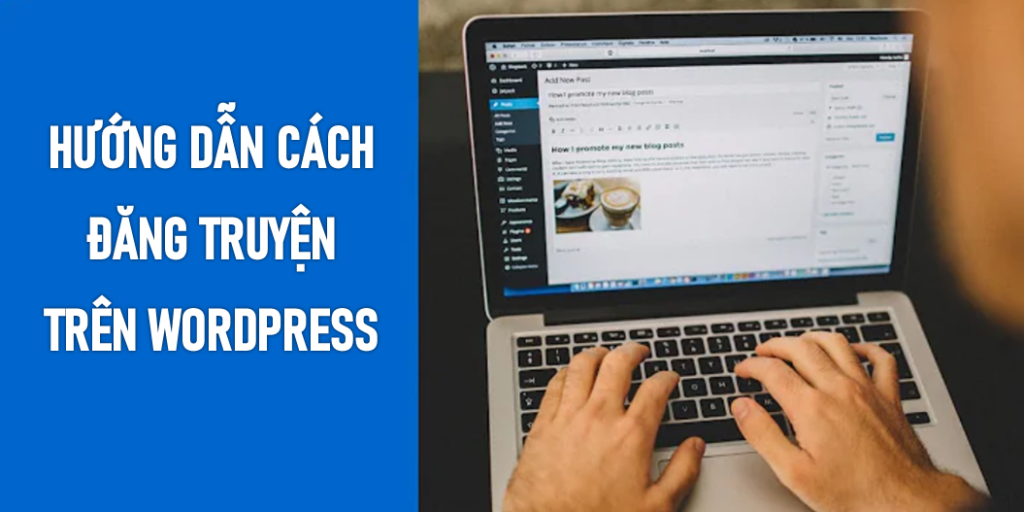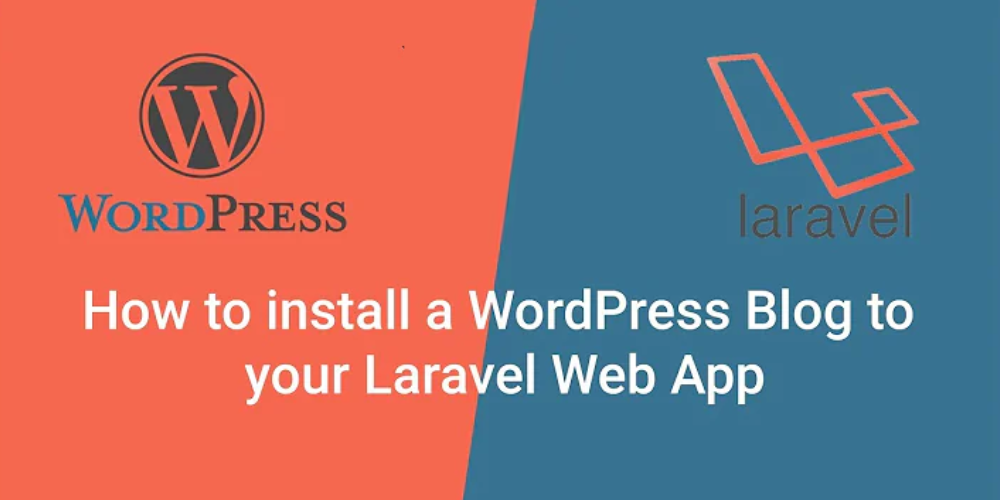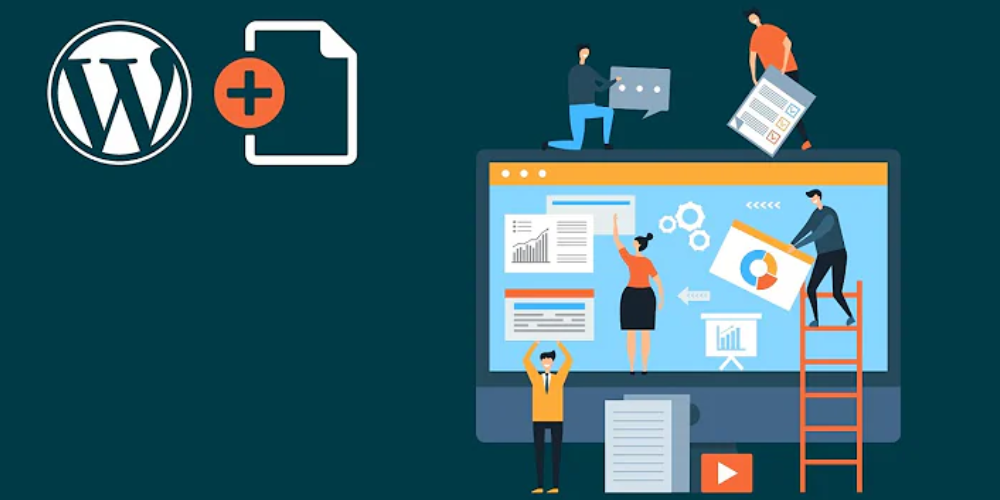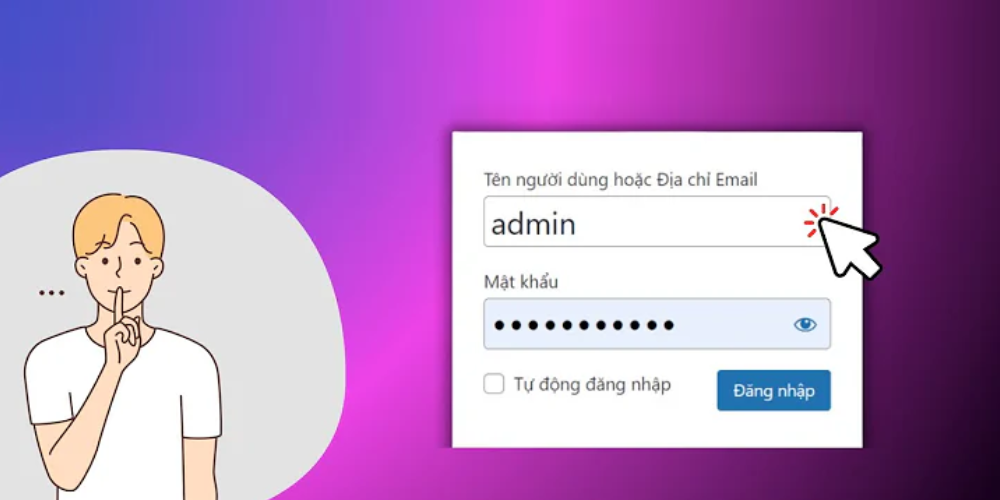Tổng số phụ: 79.000₫
Hướng Dẫn Cách Xóa Giao Diện Trong WordPress An Toàn
WordPress cho phép người dùng cài đặt và sử dụng nhiều giao diện khác nhau để tùy biến website. Tuy nhiên, việc giữ quá nhiều giao diện không còn sử dụng sẽ khiến website chậm, lãng phí tài nguyên máy chủ. Vì vậy, thỉnh thoảng bạn cần xóa bỏ những giao diện không cần thiết này để cải thiện hiệu năng cho WordPress.
Trong bài viết này, Plugin.com.vn sẽ hướng dẫn bạn cách xóa giao diện trong WordPress một cách nhanh chóng và dễ dàng. Quá trình xóa giao diện với WordPress khá đơn giản và có thể thực hiện ngay trong trang quản trị. Cùng tìm hiểu và thực hiện ngay thôi nào!
1. Giới thiệu về việc xóa giao diện trong WordPress
WordPress cho phép người dùng cài đặt và sử dụng nhiều giao diện (themes) khác nhau cho website. Tuy nhiên, việc sử dụng quá nhiều giao diện thừa thãi có thể gây ra một số vấn đề như chậm website, mất dung lượng lưu trữ, rủi ro bảo mật, vân vân. Do đó, thỉnh thoảng bạn cần xóa các giao diện không còn sử dụng trong WordPress để cải thiện hiệu suất cho website.
Tại sao việc xóa giao diện không sử dụng lại quan trọng?
Có một số lý do chính khiến việc xóa bỏ giao diện không còn sử dụng trong WordPress là rất cần thiết:
- Tiết kiệm tài nguyên máy chủ: Mỗi giao diện bạn cài đặt đều chiếm dung lượng lưu trữ nhất định trên máy chủ. Nhiều giao diện thừa thãi sẽ làm website nặng hơn, chiếm nhiều tài nguyên máy chủ và làm chậm web. Việc xóa bỏ chúng sẽ giải phóng dung lượng và cải thiện tốc độ truy cập.
- Giảm rủi ro bảo mật: Các giao diện cũ hoặc không còn được bảo trì, cập nhật có thể chứa lỗ hổng bảo mật. Giữ chúng lại khiến hacker dễ dàng khai thác để tấn công website. Xóa bỏ sẽ loại bỏ yếu tố nguy cơ này.
- Tránh nhầm lẫn thương hiệu: Nhiều giao diện khác nhau có thể khiến người dùng khó nhận biết thương hiệu của bạn. Việc duy trì một giao diện đồng bộ sẽ giúp khẳng định nhận diện thương hiệu mạnh mẽ và chuyên nghiệp hơn.
- Quản lý dễ dàng: Ít giao diện hơn giúp bạn dễ dàng quản lý, cập nhật, nâng cấp khi cần thiết mà không bị rối trí giữa nhiều theme WordPress.
Như vậy, việc thường xuyên dọn dẹp các giao diện thừa thãi là điều cực kỳ quan trọng giúp website WordPress luôn được tối ưu hóa.
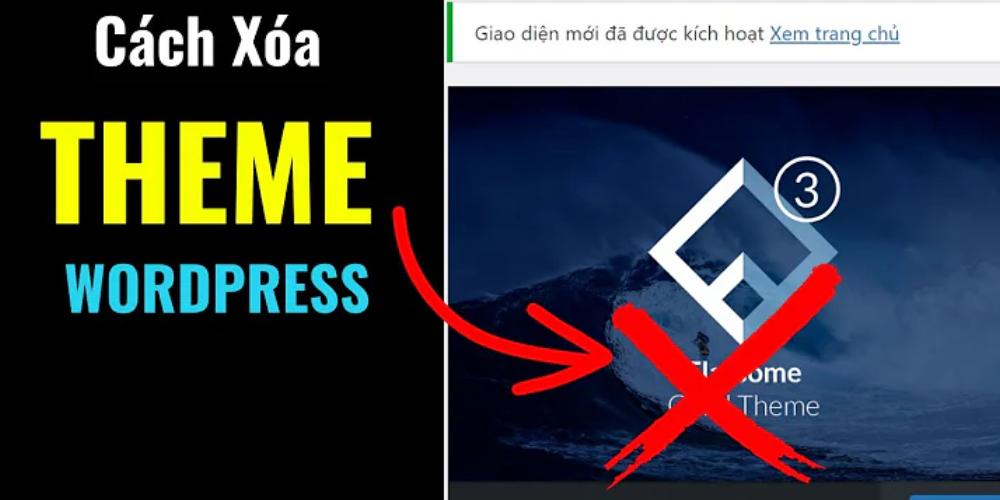
Lợi ích của việc duy trì giao diện gọn gàng, tối ưu cho trang web
Một số lợi ích chính khi giữ giao diện WordPress gọn gàng và tối ưu bao gồm:
- Tăng tốc độ tải trang và phản hồi nhanh hơn nhờ giảm tải trọng dư thừa.
- Tiết kiệm chi phí máy chủ và băng thông do ít tài nguyên hệ thống bị lãng phí.
- Trải nghiệm người dùng tốt hơn với trang web nhanh và ổn định.
- An toàn và bảo mật hơn khi loại bỏ các giao diện dễ bị tấn công.
- Thương hiệu và nhận diện thị giác chuyên nghiệp, đồng bộ với một giao diện duy nhất.
- Quản lý, cập nhật dễ dàng hơn khi chỉ cần tập trung vào một theme.
- Có thể dễ dàng sao lưu, di chuyển web khi giao diện được tối giản.
- Tương thích với các công cụ tối ưu hóa website (SEO tools) nhờ code sạch hơn.
Như vậy, việc duy trì một giao diện WordPress tinh gọn, không dư thừa sẽ mang lại lợi ích to lớn cho trang web của bạn. Đó chính là lý do bạn nên thường xuyên dọn dẹp các theme không cần thiết.
Khi nào không nên xóa giao diện WordPress không còn sử dụng?
Dưới đây là một số trường hợp không nên xóa giao diện WordPress không còn sử dụng:
- Giao diện đó là bản backup hoặc dự phòng cho giao diện chính đang hoạt động. Nếu giao diện chính gặp sự cố, bạn có thể dễ dàng chuyển sang giao diện dự phòng mà không mất thời gian tìm và cài đặt lại.
- Bạn có kế hoạch sử dụng lại giao diện đó trong tương lai gần. Thay vì xóa đi rồi lại phải tìm và cài đặt lại, hãy giữ nó lại nếu dự định dùng trở lại.
- Giao diện đó chứa một số tùy chỉnh hoặc module quan trọng mà bạn có thể sử dụng lại cho các dự án khác. Hãy giữ lại để tham khảo.
- Bạn chưa chắc chắn liệu việc xóa giao diện có ảnh hưởng tới hoạt động của theme khác hay không. Hãy để nó lại cho đến khi chắc chắn rằng có thể xóa mà không gây ra vấn đề gì.
- Giao diện đó có thể chứa một số dữ liệu hay tài sản số mà bạn chưa kịp sao lưu. Giữ nó lại cho đến khi đã sao lưu đầy đủ trước khi xóa.
2. Hướng dẫn cách xóa giao diện trong WordPress chi tiết
Để xóa một giao diện không còn sử dụng trong WordPress, bạn cần thực hiện cách xóa giao diện trong WordPress theo 5 bước đơn giản sau:
Bước 1: Đăng nhập vào trang quản trị WordPress
Đầu tiên, bạn cần đăng nhập vào trang quản trị WordPress của mình bằng cách truy cập địa chỉ: yourdomain.com/wp-admin. Sau đó nhập username và password để vào Dashboard. Lưu ý rằng bạn cần phải đăng nhập với tư cách admin mới có quyền thực hiện thao tác xóa giao diện.
Bước 2: Vào phần Quản lý Giao diện
Sau khi đăng nhập thành công, bạn click vào mục Giao diện trên thanh menu điều hướng bên trái. Hoặc có thể truy cập trực tiếp bằng địa chỉ: yourdomain.com/wp-admin/themes.php
Bước 3: Tìm và chọn giao diện cần xóa
Khi đã ở trong phần Quản lý Giao diện, bạn sẽ thấy danh sách tất cả các giao diện đã cài đặt. Duyệt qua danh sách và tìm ra giao diện không dùng mà bạn muốn xóa. Nhấp chuột vào ảnh đại diện hoặc tên giao diện để mở trang chi tiết. Lưu ý không thể xóa trực tiếp giao diện đang được sử dụng làm giao diện chính.
Bước 4: Nhấn nút Xóa Giao diện
Ở trang chi tiết của giao diện cần xóa, bạn tìm đến nút có nhãn “Xóa” hoặc “Delete” màu đỏ. Nhấn vào nút này để thực hiện xóa giao diện. Hộp thoại cảnh báo sẽ hiện ra. Bạn nhấn “OK” để xác nhận việc xóa giao diện khỏi WordPress.
Bước 5: Kiểm tra kết quả xóa giao diện
Sau khi nhấn xóa, bạn nên quay lại trang Quản lý Giao diện để kiểm tra xem giao diện vừa xóa đã biến mất khỏi danh sách hay chưa. Ngoài ra, hãy vào trang web để kiểm tra giao diện đang dùng vẫn hoạt động bình thường. Nếu vẫn thấy giao diện đã xóa, có thể do quá trình xóa bị lỗi. Bạn cần thực hiện lại từ đầu.
3. Lưu ý khi thực hiện xóa giao diện WordPress
Để đảm bảo quá trình xóa giao diện diễn ra thành công và tránh ảnh hưởng đến hoạt động của website, bạn cần lưu ý một số vấn đề sau:
- Luôn sao lưu dữ liệu trước khi xóa giao diện. Việc này giúp bạn khôi phục lại trang web nếu có sự cố xảy ra.
- Chỉ nên xóa từng giao diện một lần, sau đó kiểm tra kỹ càng trước khi xóa giao diện khác.
- Không thể xóa trực tiếp giao diện đang được sử dụng làm giao diện chính. Bạn cần kích hoạt giao diện khác trước.
- Một số plugin có thể không tương thích khi bạn thay đổi hoặc xóa giao diện. Hãy kiểm tra trước khi xóa.
- Nếu sau khi xóa mà website gặp sự cố, hãy dừng ngay và khôi phục từ bản sao lưu ban đầu.
- Xóa bỏ hoàn toàn file và thư mục giao diện khỏi máy chủ sau khi xóa trên WordPress.
Tuân thủ các lưu ý trên sẽ giúp bạn an toàn khi thực hiện xóa giao diện trong WordPress.
4. Kết luận về cách xóa giao diện trong WordPress
-
Hướng Dẫn Đổi Avatar WordPress Nhanh Và Hiệu Quả Nhất
-
Hướng Dẫn Cách Đăng Truyện Trên WordPress Chỉ Với 6 Bước
-
So Sánh WordPress Và Laravel: Nền Tảng Nào Tốt Hơn?
-
Excerpt Là Gì? Vai Trò Và Cách Sử Dụng Excerpt Hiệu Quả
-
Hướng Dẫn Cài Đặt Theme WordPress Giống Demo Hiệu Quả
-
Hướng Dẫn Quản Trị Web WordPress Cơ Bản Cho Người Mới
-
Hướng Dẫn Chi Tiết Cách Tạo Mới User WordPress Hiệu Quả
-
Backup Web Là Gì? Tại Sao Cần Phải Backup Dữ Liệu Cho Website
-
Cách Sửa Code Trong WordPress: Hướng Dẫn Cho Người Mới
-
Hướng Dẫn Các Cách Tạo Custom Post Type Trong WordPress
-
Hướng Dẫn Việt Hóa Theme WordPress Chi Tiết, Hiệu Quả Nhất
-
Page Là Gì Trong WordPress? Cách Tạo Page Trong WordPress
-
Hướng Dẫn 3 Cách Cài Theme WordPress Chi Tiết Nhất
-
Hướng Dẫn Cách Đổi Mật Khẩu WordPress Đơn Giản Nhất
-
Cách Chỉnh Font Chữ Trong WordPress Đầy Đủ, Chi Tiết Nhất
-
Chuyển HTML Sang WordPress: Hướng Dẫn Chi Tiết Từ A – Z

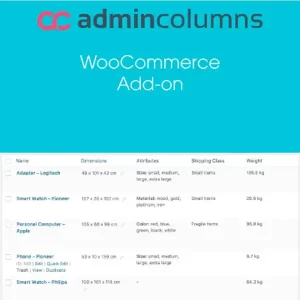 Admin Columns Pro WooCommerce Addon
Admin Columns Pro WooCommerce Addon